Escribe consultas con la asistencia de Duet AI
Para solicitar acceso a las funciones de versión preliminar de consulta de Duet AI en BigQuery SQL, completa el Formulario de versión preliminar de Duet AI en BigQuery. Para enviar comentarios o solicitar asistencia con esta función, envía un correo electrónico a duet-ai-bq-feedback-external@google.com. No necesitas solicitar acceso a la asistencia de Duet AI para el código de Python en BigQuery.
Puedes usar Duet AI, un colaborador potenciado por IA en Google Cloud, para ayudarte a hacer lo siguiente en BigQuery:
- Genera una consulta en SQL
- Completar una consulta en SQL
- Explica una consulta en SQL
- Genera código de Python
- Código completo de Python
Duet AI no usa tus mensajes ni sus respuestas como datos para entrenar su modelo. Para obtener más información, consulta Cómo usar Duet AI en Google Cloud usa tus.
Solo se admiten instrucciones en inglés para Duet AI en BigQuery.Este documento está dirigido a analistas de datos, científicos de datos y desarrolladores de datos que trabajan con consultas de SQL y notebooks de Colab Enterprise en BigQuery. Se supone que tienes conocimientos sobre cómo consultar datos en el lugar de trabajo de BigQuery SQL o cómo trabajar con notebooks para analizar datos de BigQuery con Python.
Antes de comenzar
-
En la página del selector de proyectos de la consola de Google Cloud, selecciona o crea un proyecto de Google Cloud.
- Asegúrate de que Duet AI esté configurado para tu cuenta de usuario y proyecto de Google Cloud.
- Si deseas usarlo con el código de Python, habilita BigQuery Studio para la administración de recursos.
Genera una consulta en SQL
Puedes proporcionar a Duet AI una instrucción de lenguaje natural (o prompt) para generar una consulta en SQL basada en el esquema de tus datos. Incluso si comienzas sin código, tienes conocimientos limitados sobre el esquema de datos o solo tienes conocimientos básicos de la sintaxis de Google SQL, Duet AI puede generar una o más instrucciones de SQL que pueden ayudarte a explorar tus datos.Para generar SQL, escribe el carácter # en el editor de consultas de BigQuery seguido de una instrucción de lenguaje natural o una pregunta sobre la información que deseas. Duet AI revisa tus consultas recientes para encontrar un esquema de tabla que podría ser relevante para tu prompt. Si conoces la tabla que deseas usar, puedes especificar el nombre de la tabla entre acentos graves (`) en el prompt.
En el siguiente ejemplo, se genera una consulta para una tabla pública de BigQuery, bigquery-public-data.austin_bikeshare.bikeshare_trips.
En la consola de Google Cloud, ve a la página de BigQuery.
Los pasos restantes aparecerán automáticamente en la consola de Google Cloud.
En el editor de consultas de SQL, haz clic en
Redactar una nueva consulta .Asegúrate de que Duet AI esté configurado para tu cuenta de usuario y proyecto de Google Cloud. Los botones de Duet AI no serán visibles hasta que se complete la configuración.
En la barra de tareas, haz clic en pen_spark
Duet AI y elige Generación automática si aún no está elegida.
En el editor de consultas, escribe la siguiente indicación en lenguaje natural:
# Using `bigquery-public-data.austin_bikeshare.bikeshare_trips`, calculate the # average trip length by subscriber type.Presiona Intro (Retorno en macOS).
Duet AI sugiere una consulta en SQL similar a la siguiente:
SELECT subscriber_type, AVG(duration_minutes) AS average_trip_length FROM `bigquery-public-data.austin_bikeshare.bikeshare_trips` GROUP BY subscriber_typePara aceptar la sugerencia, presiona Tab.
Ver sugerencias adicionales
Duet AI puede sugerir más de una instrucción de SQL que responde a tu indicación. Por ejemplo:
En el editor de consultas, escribe la siguiente instrucción de lenguaje natural y luego presiona Intro (Retorno en macOS):
# Write a query that creates a table in the dataset `1234` with a string column called "name"Duet AI sugiere una consulta en SQL.
Para ver si hay sugerencias adicionales, sostén el cursor sobre la consulta en SQL sugerida.
Haz clic en cualquier sugerencia adicional y luego haz una de las siguientes acciones:
- Para aceptar una sugerencia, presiona la tecla de Tab.
- Para aceptar palabras específicas, presiona Control+Flecha hacia la derecha (Comando+Flecha hacia la derecha en macOS).
- Para descartar las sugerencias, presiona Esc.
Sugerencias para la generación de SQL
Las siguientes sugerencias pueden mejorar las sugerencias que proporciona Duet AI en BigQuery:
- Para especificar un esquema de datos, proporciona el nombre de la tabla completamente calificado encerrado entre acentos graves (
`), como`project.dataset.table`. - Si los nombres de las columnas o sus relaciones semánticas no son claros o complejos, puedes proporcionar contexto en el mensaje para guiar a Duet AI hacia la respuesta que deseas. Esta técnica se conoce como ingeniería de instrucciones. Por ejemplo, para fomentar que una consulta generada haga referencia a un nombre de columna, describe el nombre de la columna y su relevancia en relación con la respuesta que deseas. Para fomentar una respuesta que haga referencia a términos complejos como el valor del ciclo de vida del cliente o el margen bruto, describe el concepto y su relevancia para tus datos para mejorar los resultados de la generación de SQL.
- Las instrucciones pueden extenderse por varias líneas en el editor de consultas, pero cada línea debe comenzar con un carácter
#.
Datos de Duet AI y BigQuery
Duet AI en BigQuery puede acceder a los metadatos de las tablas a las que tienes permiso para acceder. Esto puede incluir los nombres de tablas y de columnas, los tipos de datos y las descripciones de las columnas. Duet AI en BigQuery no puede acceder a los datos de tus tablas, vistas o modelos. Para obtener más información sobre cómo Duet AI usa tus datos, consulta Cómo Duet AI en Google Cloud usa tus datos.
Completar una consulta en SQL
La finalización de SQL intenta proporcionar recomendaciones adecuadas para el contexto que se basan en el contenido del editor de consultas. A medida que escribes, Duet AI puede sugerir pasos siguientes lógicos relevantes para el contexto de tu consulta actual o ayudarte a iterar en una consulta.
Para probar la finalización de SQL con Duet AI, sigue estos pasos:
En la consola de Google Cloud, ve a la página de BigQuery.
Los pasos restantes aparecerán automáticamente en la consola de Google Cloud.
Asegúrate de que Duet AI esté configurado para tu cuenta de usuario y proyecto de Google Cloud. Los botones de Duet AI no serán visibles hasta que se complete la configuración.
En la barra de tareas, haz clic en pen_spark
Duet AI y elige Auto-completado si aún no está elegido.En el editor de consultas, copia lo siguiente:
SELECT subscriber_type , EXTRACT(HOUR FROM start_time) AS hour_of_day , AVG(duration_minutes) AS avg_trip_length FROM `bigquery-public-data.austin_bikeshare.bikeshare_trips`Un mensaje de error indica que
subscriber_typeno está agrupado ni agregado. Es común que necesites ayuda para obtener una consulta correctamente.Presiona Intro (Retorno en macOS) o Espacio.
Duet AI sugiere consultas que terminan en texto similar al siguiente:
GROUP BY subscriber_type, hour_of_day;Para aceptar la sugerencia, presiona Tab o mantén el puntero sobre el texto sugerido y haz clic en las sugerencias alternativas. Para descartar una sugerencia, presiona ESC o continúa escribiendo.
Explica una consulta en SQL
Puedes solicitar a Duet AI en BigQuery para explicar una consulta en SQL en lenguaje natural. Esta explicación puede ayudarte a comprender una consulta cuya sintaxis, esquema subyacente y contexto empresarial pueden ser difíciles de evaluar debido a la longitud o complejidad de la consulta.
En la consola de Google Cloud, ve a la página de BigQuery.
Los pasos restantes aparecerán automáticamente en la consola de Google Cloud.
Asegúrate de que Duet AI esté configurado para tu cuenta de usuario y proyecto de Google Cloud. Los botones de Duet AI no serán visibles hasta que se complete la configuración.
En la barra de tareas, haz clic en pen_spark
Duet AI y elige Explicación si aún no se eligió.En el editor de consultas, abre o pega la consulta para la que desees una explicación.
Destaca la consulta que quieres que Duet AI te explique y haz clic en pen_spark
Explica esta consulta .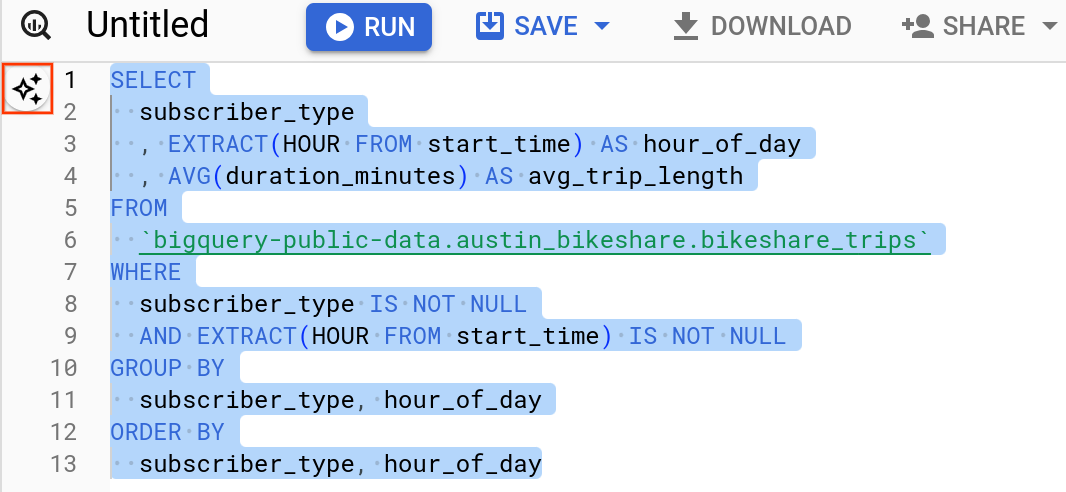
La explicación de SQL aparece en el panel Duet AI.
Generar código de Python
Puedes solicitar a Duet AI una instrucción o una pregunta de lenguaje natural para generar código de Python. Duet AI responde con una o más sugerencias de código de Python.
En el siguiente ejemplo, se genera código para un conjunto de datos públicos de BigQuery, bigquery-public-data.ml_datasets.penguins.
Ve a la página de BigQuery.
En la barra de tareas, haz clic en pen_sparkDuet AI y, en la sección Duet AI en notebooks de Python, selecciona Generación de código si aún no está seleccionada.

En la barra de pestañas del panel del editor, haz clic en el ícono menú desplegable junto al menú desplegable + signo y, luego, haz clic en Redactar notebook nuevo de Python:
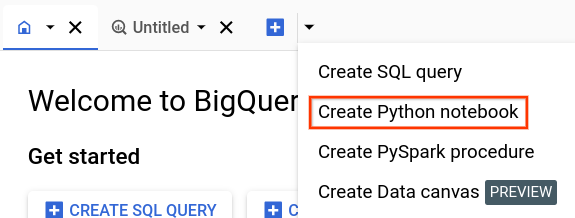
Se abrirá el notebook nuevo, el cual contiene celdas que muestran consultas de ejemplo en el conjunto de datos públicos
bigquery-public-data.ml_datasets.penguins.En la barra de tareas, haz clic en + Código para insertar una celda de código nueva. Aparecerá una celda de código nueva, que dice: Comenzar a codificar o generar con IA.
En la nueva celda de código, haz clic en generar.
En el editor de código, escribe la siguiente indicación en lenguaje natural:
Using bigquery magics query the `bigquery-public-data.ml_datasets.penguins` tablePresiona Intro (Retorno en macOS).
Duet AI sugiere un código de Python similar al siguiente:
%%bigquery SELECT * FROM `bigquery-public-data.ml_datasets.penguins` LIMIT 10
Finalización de código de Python
La finalización del código de Python intenta proporcionar recomendaciones adecuadas para el contexto que se basan en el contenido del editor de consultas. A medida que escribes, Duet AI puede sugerir los siguientes pasos lógicos relevantes para el contexto actual o ayudarte a iterar en tu código.
Para probar la finalización de código de Python con Duet AI, sigue estos pasos:
Ve a la página de BigQuery.
En la barra de tareas, haz clic en pen_sparkDuet AI y, en la sección Duet AI en el notebook de Python, selecciona Finalización de código si aún no está seleccionada.

En la barra de pestañas del panel del editor, haz clic en el ícono menú desplegable junto al menú desplegable + signo y, luego, haz clic en Redactar notebook nuevo de Python:
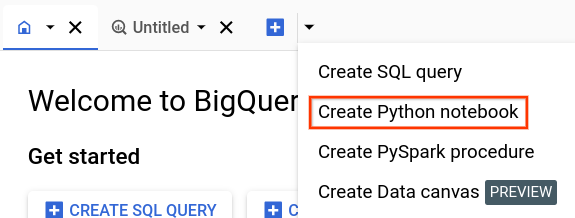
Se abrirá el notebook nuevo, el cual contiene celdas que muestran consultas de ejemplo en el conjunto de datos públicos
bigquery-public-data.ml_datasets.penguins.En el editor de código, comienza a escribir el código de Python. Duet AI sugiere el código intercalado mientras escribes. Para aceptar la sugerencia, presiona Tab.
Inhabilita las funciones de Duet AI
Para inhabilitar las funciones de Duet AI en BigQuery, haz lo siguiente:
En la barra de tareas del editor de consultas de SQL, haz clic en pen_spark
Duet AI .Borra las funciones de Duet AI que deseas inhabilitar.
Enviar comentarios
Puedes proporcionar comentarios sobre las sugerencias de Duet AI.
- Para hacer comentarios, en la barra de tareas, haz clic en pen_spark
Duet AI y luego elige Envía comentarios.
Ayuda a mejorar las sugerencias
Puedes ayudar a mejorar las sugerencias de Duet AI si compartes los datos de tus instrucciones con Google. Para compartir tus datos de prompts, sigue estos pasos:
En la consola de Google Cloud en la página de BigQuery Studio, en la barra de tareas, haz clic en pen_spark
Duet AI .Selecciona Compartir datos para mejorar Duet AI.
Actualiza la configuración de uso de datos en el cuadro de diálogo de configuración de uso de datos.
La configuración de uso compartido de datos se aplica a todo el proyecto y solo puede establecerla un administrador de proyecto con los permisos serviceusage.services.enable y serviceusage.services.list de IAM. Para obtener más información sobre el uso de datos en el programa de Verificador de confianza, consulta Duet AI en el programa de Verificador de confianza de Google Cloud.
¿Qué sigue?
- Para obtener información sobre Duet AI en Google Cloud, consulta Descripción general de Duet AI en Google Cloud.
- Para obtener más información sobre la política de datos de Duet AI, consulta Cómo usar Duet AI en Google Cloud.
